
В этом посте рассматриваются возможные решения проблемы на iPhone 8 Plus, которая не может обновлять приложения в iOS 13. Устранение неполадок в магазине приложений iOS 13.
Для обеспечения стабильности и оптимальной функциональности настоятельно рекомендуется постоянно обновлять приложения. В устройствах iOS обновления для встроенных приложений обычно включаются в обновления прошивки, периодически выпускаемые Apple. Сторонние или загруженные приложения, с другой стороны, получают обновления от соответствующих разработчиков программного обеспечения через App Store. Пока ваше устройство имеет достаточно места для хранения и подключено к Интернету, не должно быть никаких проблем с реализацией доступных обновлений приложения. Это, однако, не относится к некоторым владельцам iPhone 8 Plus после недавней реализации обновления iOS 13. Если вы относитесь к числу затронутых пользователей, этот пост демонстрирует некоторые полезные обходные пути, которые можно использовать для устранения связанных с программным обеспечением факторов, которые могут вызывать конфликты и препятствовать обновлению ваших приложений. Читайте дальше, чтобы узнать, что делать, если ваш iPhone 8 Plus не может обновлять приложения в iOS 13.
Прежде чем двигаться дальше, не стесняйтесь просматривать наши страницы устранения неполадок, чтобы найти возможные решения других проблем с другими устройствами Apple. Если ваша телефонная трубка iOS находится в списке поддерживаемых нами устройств, вы можете посетить ее эксклюзивную страницу устранения неполадок и найти проблему, с которой вам нужна помощь в решении проблемы. Вы можете обратиться или использовать наши предоставленные решения и обходные пути, если это необходимо. В случае, если вы предпочитаете получать от нас прямую помощь, просто заполните нашу анкету по проблемам iOS и нажмите «Отправить», чтобы связаться с нами.
Устранение неполадок iPhone 8 Plus, который не может обновить приложения в iOS 13
Если это не связано с проблемой сети, виновником должно быть что-то из структуры системы вашего iPhone. Узнайте, как решить проблему, и обновите свои приложения с помощью этих выстроенных решений.
Первое решение: освободите место на вашем iPhone.
Вашему iPhone нужно только больше места для размещения файлов обновлений для ваших приложений. Обычно это происходит в том случае, если объем хранилища на вашем iPhone уже сокращается еще до обновления. Обратите внимание, что размер последнего обновления для iOS 13 составляет 2 гигабайта. Если до обновления хранилища iPhone осталось всего несколько мегабайт, есть вероятность, что после обновления его пространство уже заканчивается. В результате ваше устройство больше не может размещать новые файлы и, следовательно, не может устанавливать больше обновлений для ваших приложений. При этом проверьте состояние памяти вашего iPhone и посмотрите, есть ли необходимость освободить место. Вот как это сделать:
- На главном экране нажмите «Настройки».
- Нажмите Общие.
- Выберите iPhone Storage.
- Прокрутите вниз, чтобы просмотреть использованную и доступную память на телефоне.
Вы также можете просмотреть график, чтобы увидеть, что использует память вашего устройства или посмотреть, сколько памяти использует каждое приложение.
При необходимости вы можете удалить старые и ненужные приложения и файлы с вашего устройства.
как исправить iPhone 7 App Store, который не работает в iOS 13, не может обновлять или загружать приложения
Второе решение: выйдите и перезапустите App Store.
Приложение App Store также может работать после значительного системного перехода, особенно если оно оставлено открытым или приостановлено во время установки обновления. В результате приложение выглядит немного нестабильным или нестабильным. Чтобы решить подобные проблемы, может помочь принудительное закрытие приложения и его перезапуск. Итак, вот что вы должны сделать дальше:
- Дважды нажмите кнопку «Домой», чтобы открыть окно «Переключатель приложений» или «Многозадачность». Этот экран содержит превью / карточки всех приложений, которые вы недавно использовали и оставили работать в фоновом режиме.
- Нажмите и перетащите карту приложения App Store / предварительный просмотр в верхний угол экрана. Это заставит приложение завершиться.
Если вы видите какие-либо другие предварительные просмотры приложений, эти приложения по-прежнему работают в фоновом режиме, поэтому вы можете также рассмотреть возможность их закрытия. Это предотвратит любое из этих фоновых приложений от взаимодействия с App Store, когда вы в следующий раз запустите его для обновления своих приложений.
Третье решение: отключите и снова подключитесь к сети Wi-Fi.
Проблемы с сетевым подключением также могут быть основной причиной того, почему загрузки из App Store не работают после обновления iOS 13. Например, используемая сеть Wi-Fi могла быть повреждена после обновления, что могло привести к нестабильному или прерывистому подключению к Интернету. Если это происходит, существует тенденция истечения времени ожидания соединения с сервером. Когда ваш iPhone часто отключается от сервера App Store, вероятны ошибки загрузки. Чтобы устранить это из первопричины, забудьте свою сеть Wi-Fi, а затем настройте ее для повторного подключения:
- На главном экране нажмите «Настройки» -> «Wi-Fi», а затем убедитесь, что переключатель Wi-Fi включен.
- Прокрутите вниз до списка доступных сетей Wi-Fi и найдите свою сеть Wi-Fi.
- Выберите имя вашей сети Wi-Fi (SSID).
- Затем нажмите на опцию Забыть эту сеть.
- При появлении запроса коснитесь параметра, чтобы подтвердить, что вы хотите забыть о выбранной сети Wi-Fi.
Сеть будет затем удалена или удалена из списка. Вы также можете использовать те же шаги, чтобы удалить все другие сохраненные сети Wi-Fi с вашего устройства. Это может помочь предотвратить автоматическое подключение вашего устройства к открытому Wi-Fi.
После удаления всех сохраненных сетей Wi-Fi переключите переключатель Wi-Fi, чтобы отключить эту функцию. Пока Wi-Fi выключен, перезагрузите iPhone.
Как только ваш телефон загрузится, вернитесь в меню «Настройки» -> «Wi-Fi», а затем переключитесь, чтобы снова включить переключатель Wi-Fi. Дождитесь заполнения списка доступных сетей, затем выберите свою сеть Wi-Fi и нажмите «Присоединиться» или «Подключиться». Введите правильный пароль Wi-Fi для подтверждения или авторизованный вход в сеть. После повторного подключения вашего iPhone к Интернету повторите попытку обновления приложений через App Store и посмотрите, работает ли он должным образом.
Как исправить видео YouTube на iPhone, которые не воспроизводятся в iOS 13, приложение YouTube не работает
Четвертое решение: выйдите и снова войдите в свою учетную запись App Store.
Вполне возможно, что ваш сеанс входа в систему из App Store истек после обновления, поэтому он больше не действителен. Если это именно то, что произошло, вам необходимо выйти из своей учетной записи App Store, а затем войти снова, чтобы обновить и повторно подтвердить сеанс входа в систему для авторизованных загрузок и обновлений App Store. Просто следуйте этим шагам:
- На главном экране нажмите «Настройки».
- Выберите iTunes Магазин приложений.
- Нажмите, чтобы выбрать свой Apple ID.
- Затем нажмите «Выйти».
- Перезагрузите свой iPhone, затем вернитесь в Настройки-> iTunes Меню App Store.
- Введите свой Apple ID и пароль.
- Затем нажмите «Войти», чтобы снова войти в свою учетную запись App Store и iTunes.
После успешного входа в свою учетную запись повторите попытку обновления приложений, чтобы убедиться, что она уже работает.
Пятое решение: отключите ограничения, чтобы исправить ваш iPhone 8 Plus, который не может обновлять приложения в iOS 13.
Еще одно возможное препятствие для загрузки в App Store — это ограничение вашего iPhone. Вполне возможно, что после обновления обновления в App Store были автоматически ограничены, и, следовательно, вы больше не можете обновлять свои приложения. Чтобы устранить проблему, выполните следующие действия, чтобы отключить ограничения для App Store, чтобы разрешать обновления и загрузки приложений:
- Нажмите «Настройки» на главном экране.
- Затем нажмите на время экрана.
- Выберите контент Ограничения конфиденциальности.
- Нажмите Ограничения содержимого.
- Введите свой пароль, если будет предложено.
- Нажмите iTunes Покупки в App Store.
- Выберите настройку и установите «Разрешить».
Этот параметр будет ограничивать другие приложения, разрешая покупки в App Store.
Последний вариант: сброс всех настроек на вашем iPhone.
Параметры, которые были испорчены во время обновления, также могут вызывать аналогичные конфликты и, следовательно, должны быть исправлены. Чтобы устранить любые неправильные настройки или неправильные конфигурации, которые вызвали ошибки App Store, сбросьте все настройки на вашем iPhone, выполнив следующие действия:
- На главном экране нажмите «Настройки».
- Выберите General.
- Прокрутите вниз и нажмите Сброс.
- Выберите Сбросить все настройки из указанных параметров.
- Введите пароль вашего устройства, если будет предложено продолжить.
- Затем нажмите Сбросить все настройки еще раз, чтобы подтвердить, что вы хотите сбросить все настройки на вашем устройстве.
Этот сброс не влияет на сохраненные данные во внутренней памяти, поэтому вы можете ожидать, что все ваши файлы будут сохранены и впоследствии будут доступны из хранилища iPhone. После завершения сброса телефон должен перезагрузиться самостоятельно, а затем загрузит исходные значения и параметры. Следовательно, это означает, что вам необходимо снова включить отдельные функции, которые вам необходимо использовать на вашем телефоне, включая соединения Wi-Fi и Bluetooth. Как только ваш iPhone снова подключится к сети, запустите App Store и попробуйте установить ожидающие обновления приложений, чтобы увидеть, обновляются ли они уже.
как исправить iPhone iOS 13, который не будет подключаться к App Store
По-прежнему возникают те же проблемы с вашим iPhone 8 Plus, который не может обновить приложения iOS 13?
Удаление и переустановка приложений, у которых возникают проблемы с обновлением в iOS 13, также может рассматриваться как альтернативное решение, если все вышеупомянутые решения не смогли решить проблему. После удаления приложений вы можете скачать и установить последнюю доступную версию.
Также рекомендуется перевести проблему в службу поддержки Apple, учитывая, что проблема связана со службами App Store. Это может быть еще одна ошибка iOS 13, требующая постоянного исправления.
связаться с нами
Мы стремимся помочь нашим читателям решить проблемы с их телефонами, а также научиться правильно использовать их устройства. Так что, если у вас есть другие проблемы, вы можете посетить нашу страницу устранения неполадок, чтобы вы могли самостоятельно проверить статьи, которые мы уже опубликовали, и которые содержат решения общих проблем. Кроме того, мы создаем видео, чтобы продемонстрировать, как все делается на вашем телефоне. Посетите наш канал Youtube и подпишитесь на него. Благодарю.
Оцените статью!
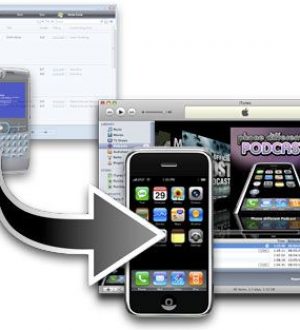
![Как исправить ошибку iTunes 1619 на Apple iPhone XS Max, не удается управлять iPhone в iTunes [Руководство по устранению неполадок]](https://appleb.ru/wp-content/uploads/2020/04/kak-ispravit-oshibku-itunes-1619-na-apple-iphone_1-300x330.jpg)
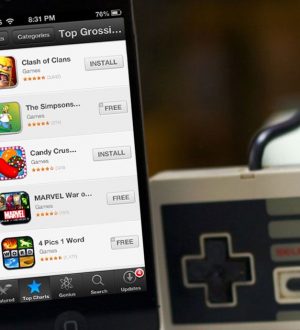
Отправляя сообщение, Вы разрешаете сбор и обработку персональных данных. Политика конфиденциальности.